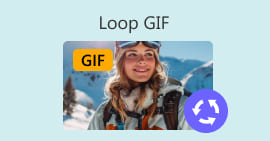แปลงเป็น GIF อย่างง่ายดายและสร้างเนื้อหาที่ดึงดูดความสนใจ
คุณเคยต้องการเพิ่ม pizzazz ลงในโพสต์โซเชียลมีเดียหรือเนื้อหาเว็บไซต์ของคุณหรือไม่? GIF แบบเคลื่อนไหวเป็นวิธีที่ยอดเยี่ยมในการทำเช่นนั้น! แต่ถ้าคุณไม่มีทักษะหรือซอฟต์แวร์ในการสร้าง GIF ของคุณเองตั้งแต่เริ่มต้นล่ะ ไม่ต้องกังวล – คุณสามารถแปลงไฟล์หรือวิดีโอที่มีอยู่เป็นรูปแบบ GIF ได้ง่ายๆ ด้วยขั้นตอนง่ายๆ เพียงไม่กี่ขั้นตอน! ในยุคดิจิทัลนี้ เนื้อหาภาพคือสิ่งสำคัญ และ GIF แบบเคลื่อนไหวก็เป็นวิธีที่ได้รับความนิยมในการเพิ่มองค์ประกอบที่น่าสนใจให้กับการนำเสนอในโลกออนไลน์ของคุณ เรามาเจาะลึกและฝึกฝนวิธีการแปลงให้เชี่ยวชาญกันเถอะ WMV เป็น GIF หรือรูปแบบวิดีโออื่น ๆ และสร้างเนื้อหาที่ดึงดูดความสนใจด้วยการแปลงวิดีโอของคุณเป็น GIF ในเวลาเพียงไม่กี่นาที!

ส่วนที่ 1 แปลงวิดีโอเป็น GIF
1. FVC Video Converter Ultimate
FVC Video Converter Ultimate เป็นซอฟต์แวร์อันทรงพลังที่สามารถช่วยคุณสร้าง GIF เคลื่อนไหวที่น่าทึ่งจากเนื้อหาวิดีโอของคุณ เครื่องมือนี้รองรับรูปแบบวิดีโอต่างๆ เช่น SWF, MPEG, M4V, OGV, OGG และอื่นๆ อีกมากมาย นอกจากนี้ยังมาพร้อมกับโปรแกรมสร้าง GIF ที่ให้คุณสร้าง GIF จากวิดีโอของคุณ นอกจากนี้ คุณสามารถเลือกภาพนิ่งและทำให้พวกเขามีส่วนร่วมโดยใช้เครื่องมือสร้าง GIF
นอกจากนี้ยังมีคุณสมบัติอื่นๆ มากมาย เช่น การตัดต่อวิดีโอ การบันทึกหน้าจอ และอื่นๆ ทำให้เป็นเครื่องมืออเนกประสงค์สำหรับทุกความต้องการด้านวิดีโอของคุณ ไม่ว่าคุณจะเป็นนักการตลาด ผู้สร้างเนื้อหา หรือผู้จัดการโซเชียลมีเดีย FVC Video Converter Ultimate สามารถช่วยคุณสร้างภาพที่ดึงดูดใจซึ่งจะดึงดูดความสนใจของผู้ชม ตรวจสอบวิธีการแปลง SWF เป็น GIF และรูปแบบวิดีโออื่นๆ โดยตรวจสอบขั้นตอนด้านล่าง
ขั้นตอนที่ 1. ติดตั้งซอฟต์แวร์บนคอมพิวเตอร์ของคุณ
ดาวน์โหลดและติดตั้ง FVC Free Video Converter บนพีซีของคุณเพื่อเรียนรู้วิธีแปลง MOV เป็น GIF หากต้องการรับซอฟต์แวร์นี้ ให้คลิกที่ ดาวน์โหลดฟรี ปุ่ม. การติดตั้งใช้ได้ทั้ง Mac และ Windows
ขั้นตอนที่ 2: นำเข้าไฟล์ MOV ที่คุณเลือก
เริ่มแอปเพื่อตรวจสอบเมนูหลัก ในการเข้าถึง GIF Maker ให้คลิก กล่องเครื่องมือ เมนูของ GIF Maker ปุ่ม. จากนั้น คุณสามารถเลือกไฟล์ MOV ที่คุณต้องการแล้วคลิก วิดีโอไปยัง GIF ตัวเลือก

ขั้นตอนที่ 3. แก้ไขวิดีโอ
หากต้องการลบส่วนที่ไม่ต้องการออก ให้เลือก ตัด ตัวเลือก. เลือกช่วงเวลาที่คุณต้องการใช้สำหรับ GIF โดยเลื่อนแถบหรือป้อนเวลาเริ่มต้นและสิ้นสุด จากนั้น ปรับคุณสมบัติ GIFs ตามที่คุณต้องการ ซึ่งรวมถึงความละเอียด อัตราเฟรม และคุณภาพ หากคุณคลิกที่ แก้ไข ตัวเลือก คุณสามารถปรับแต่ง GIF ด้วยข้อความและสติกเกอร์

ขั้นตอนที่ 4. การแปลงไฟล์วิดีโอเป็น GIF
ตรวจสอบให้แน่ใจว่า GIF มีลักษณะตามที่คุณต้องการในการแสดงตัวอย่าง หากต้องการสร้าง GIF เพียงกดปุ่ม สร้าง GIF ปุ่ม. ในการตั้งค่าเอาต์พุต คุณสามารถเลือกตำแหน่งที่จะบันทึก GIF บนคอมพิวเตอร์ของคุณ

2. โปรแกรมแปลงวิดีโอออนไลน์ฟรี
หากวิดีโอพร้อมสำหรับการส่งออก แปลงวิดีโอออนไลน์ฟรี เป็นโปรแกรมที่ดีที่สุดที่คุณควรใช้ เป็นโปรแกรมออนไลน์ที่แปลงไฟล์โดยตรงจากเว็บเบราว์เซอร์ของคุณ นอกจากนี้ยังมาพร้อมกับคุณสมบัติที่เป็นประโยชน์ รวมถึงความสามารถในการแปลงไฟล์เป็นชุด แก้ไขคุณสมบัติเสียงหรือวิดีโอ และอื่นๆ อีกมากมาย นี่คือขั้นตอนที่คุณควรเรียนรู้ในการแปลง MPEG เป็น GIF หรือรูปแบบวิดีโออื่นๆ
ขั้นตอนที่ 1. ขั้นแรก เปิดเว็บเบราว์เซอร์ที่คุณต้องการและไปที่เว็บไซต์ Free Video Converter Online เพื่อเริ่มต้น
ขั้นตอนที่ 2. ประการที่สอง เลือกไฟล์วิดีโอที่คุณต้องการแปลงเป็น GIF หลังจากคลิก เพิ่มไฟล์เพื่อแปลง ตัวเลือก
ขั้นตอนที่ 3. ประการที่สาม ตัดสินใจเลือกประเภทไฟล์ GIF เป็นรูปแบบเอาต์พุตจากเมนูวิดีโอ
ขั้นตอนที่ 4. หากต้องการเริ่มกระบวนการแปลง ให้คลิก แปลง ปุ่ม.

ส่วนที่ 2 แปลงเสียงเป็น GIF
ตอนนี้ สมมติว่าคุณต้องการแปลง OGG เป็น GIF น่าเสียดายที่ไฟล์ OGG เป็นไฟล์เสียงและไม่สามารถแปลงเป็นรูปแบบ GIF ได้โดยตรง เนื่องจาก GIF เป็นรูปแบบไฟล์สำหรับรูปภาพและภาพเคลื่อนไหว อย่างไรก็ตาม สมมติว่าคุณมีไฟล์วิดีโอที่มีไฟล์เสียง OGG ในกรณีนั้น คุณอาจสามารถแยกส่วนหนึ่งของวิดีโอและแปลงเป็น GIF โดยใช้เครื่องมือแปลงวิดีโอที่รองรับทั้งสองรูปแบบ หรือคุณอาจพิจารณาแปลงไฟล์เสียง OGG เป็นรูปแบบวิดีโอที่เข้ากันได้ เช่น MP4 แล้วใช้เครื่องมือแปลงวิดีโอที่รองรับการแปลง MP4 เป็น GIF ในทางกลับกัน นี่คือเครื่องมือและขั้นตอนที่คุณอาจตรวจสอบเพื่อแปลงไฟล์เสียง
1. Video Converter Ultimate
ขั้นตอนที่ 1. รับอย่างเป็นทางการ FVC Video Converter Ultimate ตัวติดตั้งจากไซต์ของผู้พัฒนา หากต้องการเพิ่มไฟล์เสียงที่จะแปลง ให้เริ่มโปรแกรมแล้วคลิก บวก สัญลักษณ์.
ขั้นตอนที่ 2. โดยคลิกที่ ข้อมูลส่วนตัว ดรอปดาวน์และเลือก OGG จากรายการรูปแบบที่รองรับ คุณสามารถเลือก OGG เป็นรูปแบบเอาต์พุตได้ หากคุณเลือก การตั้งค่า ตัวเลือก คุณยังสามารถเปลี่ยนการตั้งค่าเอาต์พุต อัตราบิต อัตราการสุ่มตัวอย่าง และจำนวนช่องทั้งหมดสามารถปรับเปลี่ยนได้ตามความเหมาะสม

ขั้นตอนที่ 3. เมื่อคุณพร้อมที่จะเริ่มกระบวนการแปลง ให้คลิกที่ แปลงทั้งหมด ปุ่มหลังจากที่คุณปรับการตั้งค่าตามที่คุณต้องการแล้ว ไฟล์เสียงของคุณจะถูกแปลงเป็นรูปแบบ OGG โดย FVC Free Video Converter

2. แปลงเสียงฟรี
Free Audio Converter ยอมรับรูปแบบเสียงเกือบทั้งหมดตั้งแต่ MP3, WMA, FLAC, AAC เป็นต้น นอกจากนี้ หากคุณต้องการแก้ไขการตั้งค่าเอาต์พุต คุณสามารถทำได้โดยใช้โปรแกรมนี้ โดยรวมแล้วเป็นวิธีที่ไม่ยุ่งยากในการแปลงไฟล์เสียงออนไลน์ นี่คือแนวทางที่คุณสามารถอ้างอิงถึง:
ขั้นตอนที่ 1. ไปที่หน้าเว็บอย่างเป็นทางการของโปรแกรมโดยใช้เบราว์เซอร์ใดก็ได้บนคอมพิวเตอร์ของคุณ
ขั้นตอนที่ 2. ติ๊ก เพิ่มไฟล์เพื่อแปลง ปุ่มและเลือกไฟล์เสียงที่คุณต้องการแปลง
ขั้นตอนที่ 3. ถัดไป เลือกรูปแบบผลลัพธ์โดยทำเครื่องหมายที่ปุ่มตัวเลือกที่เกี่ยวข้องและกดปุ่ม แปลง ปุ่มเพื่อเริ่มกระบวนการแปลง

ส่วนที่ 3 แปลงรูปภาพเป็น GIF
โปรแกรมแปลงรูปภาพออนไลน์ฟรี เป็นเครื่องมือบนเว็บที่ช่วยให้ผู้ใช้สามารถแปลงรูปภาพระหว่างรูปแบบไฟล์ต่างๆ ได้อย่างง่ายดาย ไม่ว่าคุณจะต้องการแปลง PNG เป็น JPEG, BMP เป็น GIF หรือรูปแบบอื่นๆ Free Image Converter Online สามารถช่วยให้คุณทำได้อย่างรวดเร็วและง่ายดาย ด้วยอินเทอร์เฟซที่เรียบง่ายและเป็นมิตรกับผู้ใช้ จึงเป็นตัวเลือกที่ยอดเยี่ยมสำหรับใครก็ตามที่มองหาวิธีที่สะดวกและมีประสิทธิภาพในการแปลงรูปภาพระหว่างรูปแบบต่างๆ ดังนั้น หากคุณกำลังมองหาเครื่องมือเฉพาะเพื่อแปลงภาพนิ่งเป็นภาพเคลื่อนไหว ให้พิจารณาโปรแกรมนี้
ขั้นตอนที่ 1. ไปที่เว็บไซต์ FVC Free Image Converter Online โดยใช้เบราว์เซอร์ที่คุณต้องการใช้
ขั้นตอนที่ 2. เลือกรูปแบบผลลัพธ์ ในกรณีนี้ ให้เลือกปุ่มตัวเลือกที่เกี่ยวข้องกับ GIF
ขั้นตอนที่ 3. ต่อไปกด hit ใส่รูปภาพ ปุ่มเพื่ออัปโหลดไฟล์รูปภาพจากคอมพิวเตอร์ของคุณ คุณสามารถเลือกรูปแบบไฟล์ภาพใดก็ได้
ขั้นตอนที่ 4. เมื่ออัปโหลดแล้ว ไฟล์รูปภาพจะถูกแปลงเป็น GIF โดยอัตโนมัติ หลังจากการแปลง คุณสามารถกด ดาวน์โหลดทั้งหมด ปุ่มเพื่อรับไฟล์ที่ส่งออก

ส่วนที่ 4 คำถามที่พบบ่อยเกี่ยวกับการแปลงไฟล์เป็น GIF
ฉันสามารถแปลง M4V เป็น GIF ได้หรือไม่
ใช่ มันเป็นไปได้ที่จะแปลง ไฟล์ M4V เป็น GIF ฟอร์แมตโดยใช้เครื่องมือแปลงวิดีโอที่รองรับทั้งสองรูปแบบ ตัวอย่างเช่น FVC Video Converter Ultimate เป็นซอฟต์แวร์ที่มีประสิทธิภาพซึ่งรองรับรูปแบบวิดีโอ M4V และมีเครื่องมือสร้าง GIF ในตัว ด้วยเครื่องมือนี้ คุณสามารถเลือกส่วนของวิดีโอ M4V ของคุณที่คุณต้องการแปลงเป็น GIF ปรับแต่งขนาดและคุณภาพของไฟล์ที่ส่งออก และสร้าง GIF แบบเคลื่อนไหวคุณภาพสูงที่คุณสามารถใช้เพื่อวัตถุประสงค์ต่างๆ ได้
ฉันจะปรับคุณภาพของ GIF ให้เหมาะสมได้อย่างไร
หากต้องการปรับคุณภาพของ GIF ให้เหมาะสม คุณสามารถปรับอัตราเฟรม ความละเอียด จานสี และการตั้งค่าการบีบอัดได้ สิ่งสำคัญคือต้องหาสมดุลที่เหมาะสมระหว่างขนาดไฟล์และคุณภาพเพื่อให้แน่ใจว่า GIF ของคุณดูดีในขณะเดียวกันก็ได้รับการปรับให้เหมาะสมสำหรับการแชร์เว็บ
ฉันสามารถแก้ไข GIF หลังจากแปลงแล้วได้หรือไม่
ได้ คุณสามารถแก้ไข GIF ของคุณโดยใช้เครื่องมือต่างๆ เช่น GIMP หรือ Adobe Photoshop เพิ่มตัวกรอง, ข้อความ หรือเอฟเฟ็กต์อื่นๆ อย่างไรก็ตาม สิ่งสำคัญคือต้องทราบว่าการแก้ไข GIF อาจส่งผลต่อคุณภาพและอาจส่งผลให้ขนาดไฟล์ใหญ่ขึ้น
สรุป
ขั้นตอนในการ แปลงเป็น GIF สามารถเป็นเครื่องมือที่มีประโยชน์ในการสร้างภาพเคลื่อนไหว บีบอัดไฟล์ขนาดใหญ่ และรักษาคุณภาพของรูปภาพหรือวิดีโอเมื่อแชร์ออนไลน์ มีตัวเลือกซอฟต์แวร์มากมายสำหรับการแปลงเป็น GIF และเครื่องมือแปลงออนไลน์



 Video Converter Ultimate
Video Converter Ultimate บันทึกหน้าจอ
บันทึกหน้าจอ